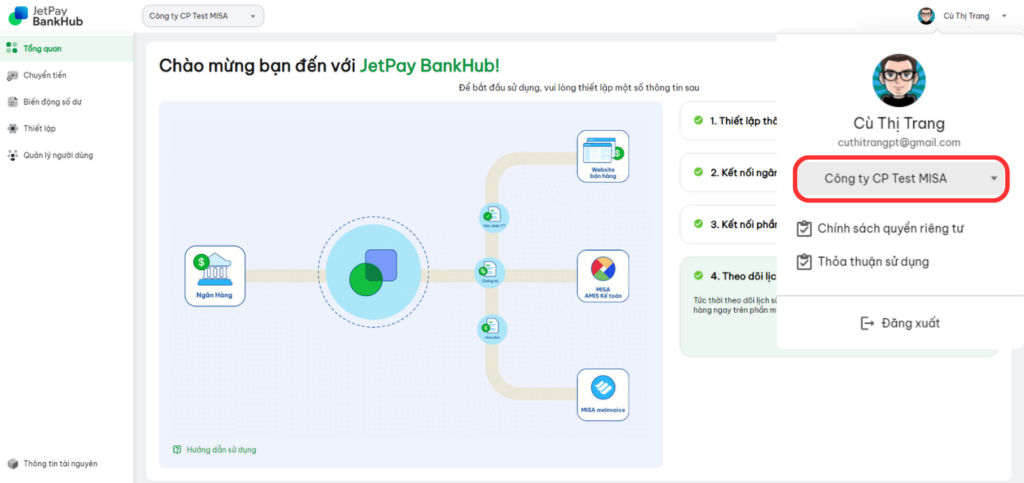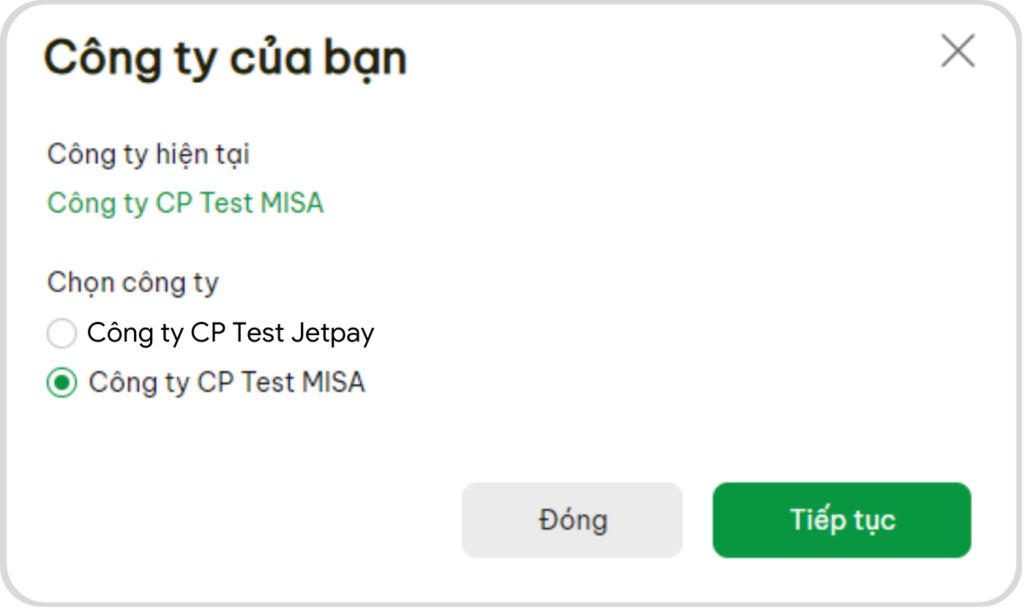Tính năng Quản lý người dùng trong JetPay BankHub cho phép quản trị viên cấp quyền và kiểm soát quyền truy cập của từng người dùng vào hệ thống. Mục đích chính của tính năng này là tối ưu hóa quy trình làm việc, đảm bảo an toàn thông tin và gia tăng hiệu quả công việc.
Theo đó, doanh nghiệp có nhiều bộ phận với các vai trò khác nhau đều có thể sử dụng phần mềm JetPay BankHub khi được phân quyền. Dưới đây là hướng dẫn phân quyền trên phần mềm JetPay BankHub.
1. Hướng dẫn phân quyền
Bước 1: Sau khi hoàn tất thiết lập thông tin doanh nghiệp, anh/chị có thể thiết lập phân quyền tại mục Quản lý người dùng (1).
Anh/chị có thể xem các tính năng tương ứng với từng vai trò được phân quyền tại mục Chi tiết phân quyền với từng vai trò (2)
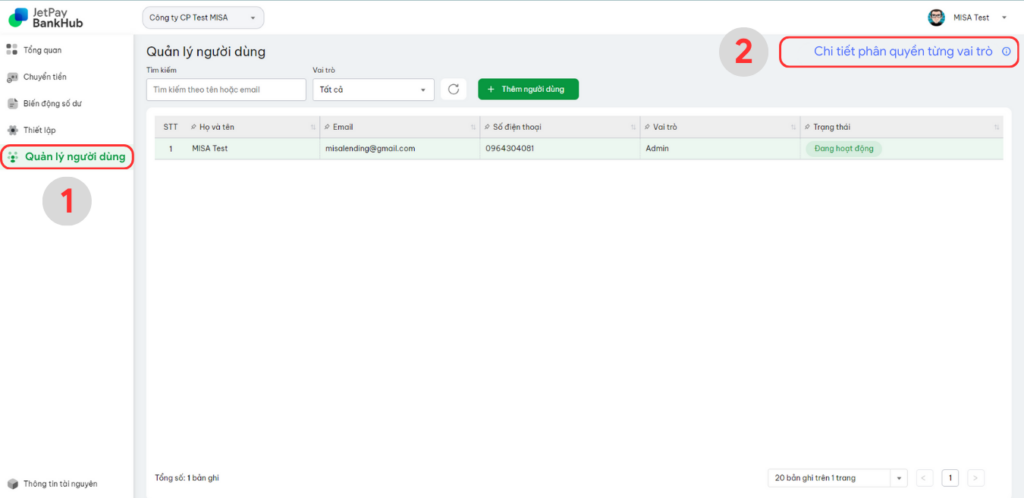
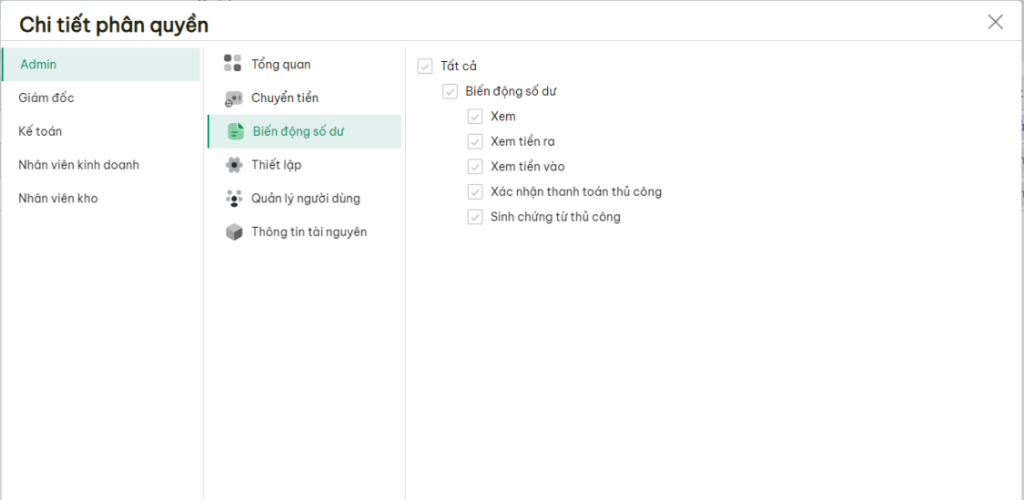
Bước 2: Để thực hiện phân quyền sử dụng, anh/chị chọn Thêm người dùng (3)
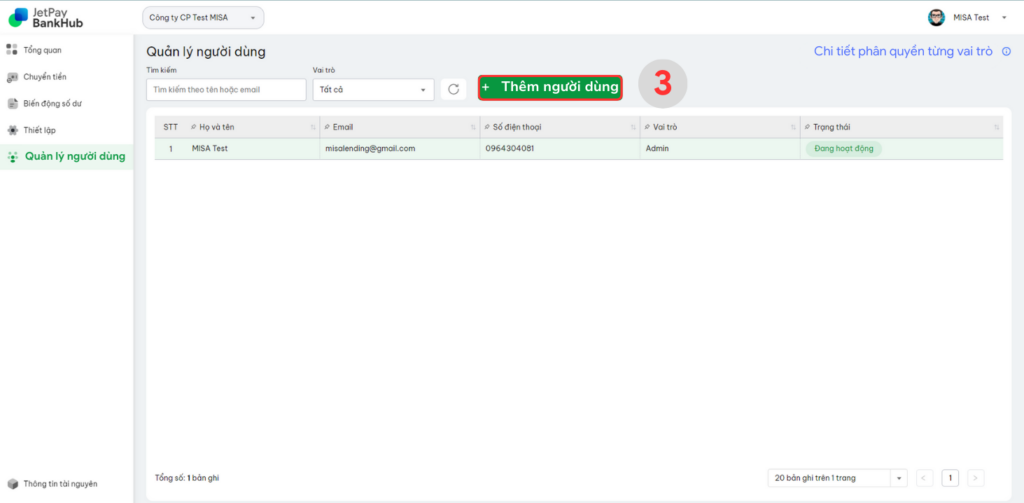
Bước 3: Nhập thông tin người dùng phân quyền và Phân quyền dữ liệu
– Nhập thông tin người dùng phân quyền (1)
- TH1: Nếu email của người dùng đã đăng ký tài khoản JetPay BankHub, hệ thống sẽ tự động hiển thị họ và tên, số điện thoại của người dùng.
- TH2: Nếu email của người dùng chưa đăng ký tài khoản JetPay BankHub, anh/chị phải điền thông tin họ và tên, số điện thoại của người dùng.
Anh/chị có thể phân một hoặc nhiều vai trò cùng lúc cho một người dùng. Chi tiết các tính năng được phân quyền tương ứng cho từng vai trò, anh/chị xem tại bước 1.
– Phân quyền dữ liệu:
- Chọn ngân hàng muốn phân quyền cho người dùng xem dữ liệu (2)
- Chọn số tài khoản ngân hàng muốn phân quyền cho người dùng xem dữ liệu (3)
- Nếu doanh nghiệp có nhiều tài khoản ngân hàng, Anh/chị có thể thực hiện tìm kiếm số tài khoản ngân hàng muốn phân quyền cho người dùng xem dữ liệu (4)
– Lưu (5) và hoàn tất phân quyền cho người dùng.
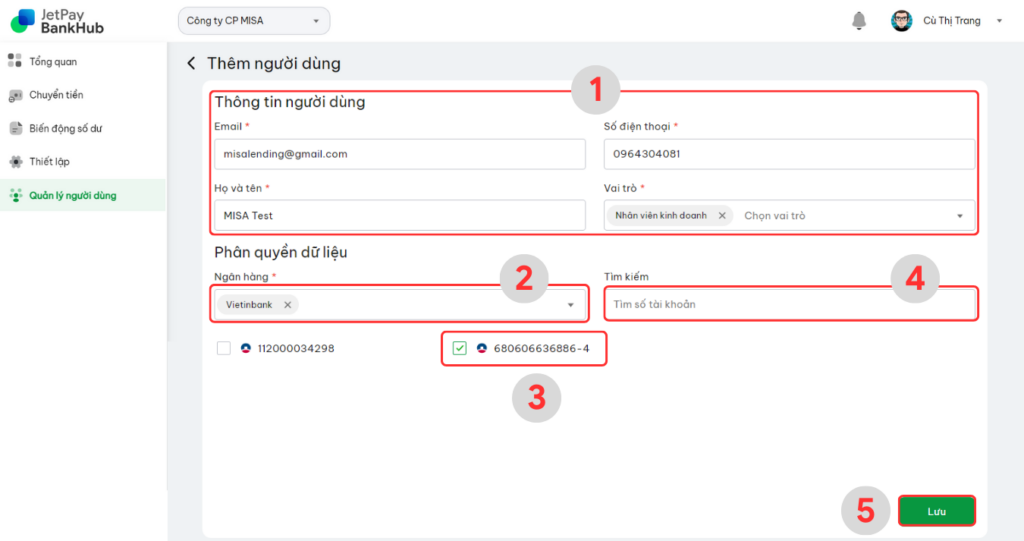
Bước 4: Người dùng được phân quyền xác nhận email.
Sau khi thêm người dùng, hệ thống sẽ gửi mail xác nhận phân quyền vào email của người dùng mà anh/chị vừa thêm.
- TH1: Người dùng đã có tài khoản JetPay BankHub, mở mail xác nhận và thực hiện Đăng nhập ngay

- TH2: Người dùng được phân quyền chưa có tài khoản JetPay BankHub, mở mail và thực hiện Kích hoạt ngay. Hệ thống sẽ điều hướng về trang đăng ký tài khoản JetPay BankHub. Người dùng tiến hành đăng ký tài khoản theo hướng dẫn tại đây. Sau khi đăng ký tài khoản thành công, người dùng sẽ được phân quyền và sử dụng các tính năng tương ứng.
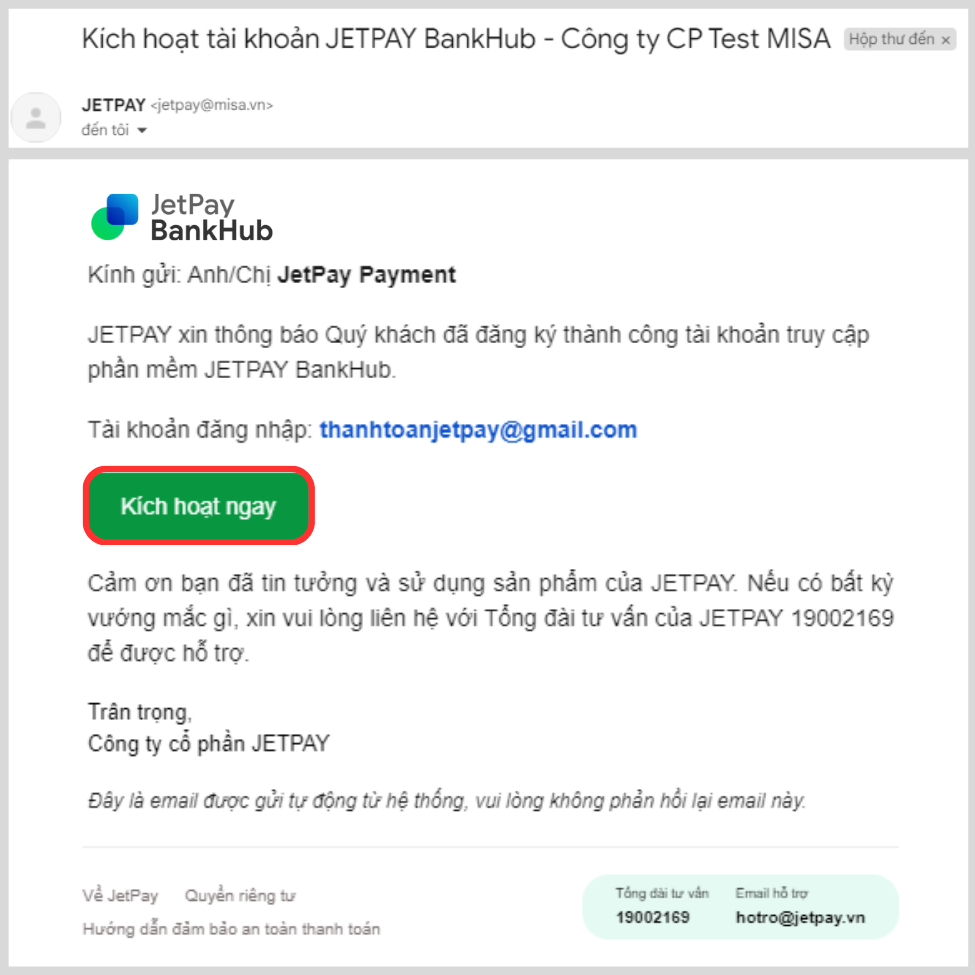
Bước 5: Anh/chị có thể xem trạng thái hoạt động của tài khoản được phân quyền tại mục Trạng thái
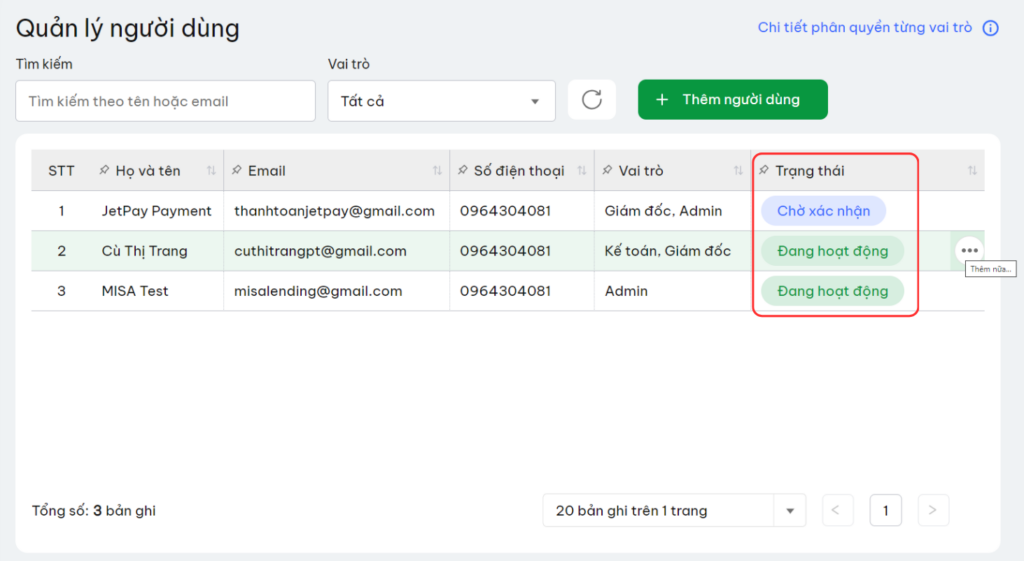
- Nếu người dùng được phân quyền chưa xác nhận qua email, trạng thái trên hệ thống là Chờ xác nhận
- Nếu người dùng đã xác nhận thành công, trạng thái sẽ được cập nhật là Đang hoạt động
Bước 6: Anh/chị có thể tùy chỉnh phân quyền của tài khoản tại mục … Xem thêm cuối mỗi dòng. Tại đây, anh/chị có thể thực hiện Xóa quyền truy cập của tài khoản, Sửa thông tin tài khoản người dùng được cấp quyền hoặc Ngưng hoạt động tài khoản.
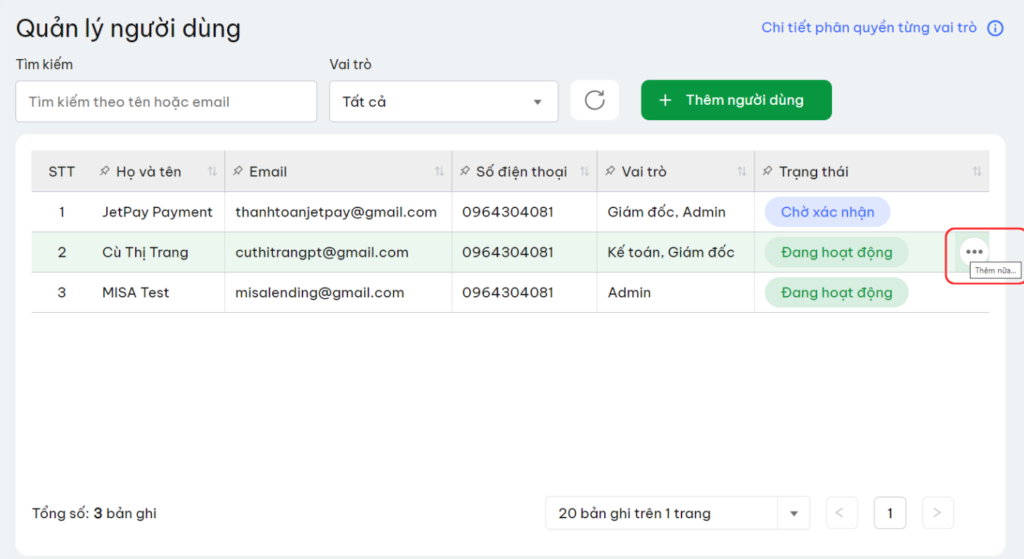
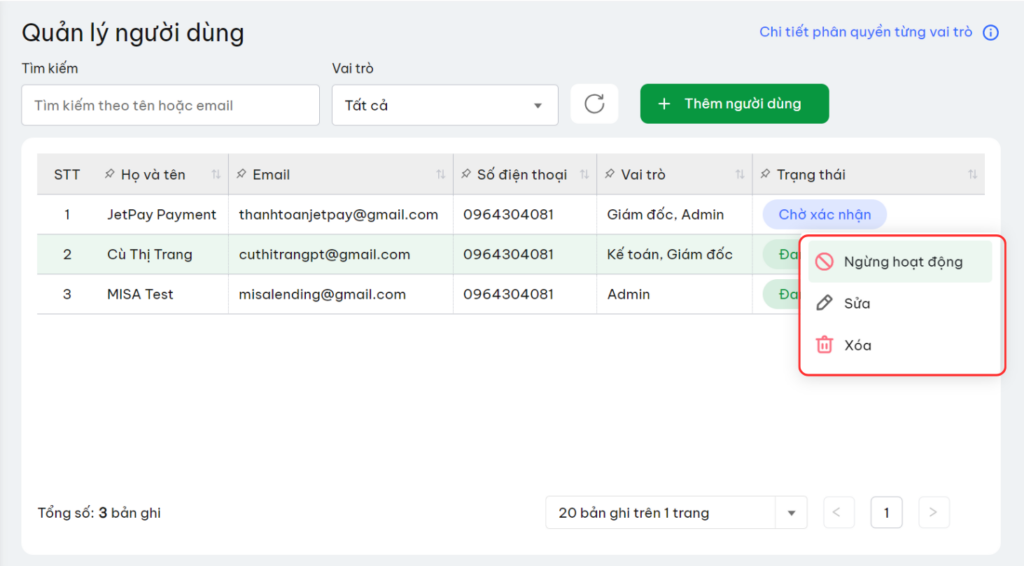
2. Câu hỏi thường gặp
1. Một tài khoản có thể được phân quyền cho nhiều công ty không?
Có, 1 tài khoản có thể được phân quyền sử dụng nhiều công ty khác nhau.